升級與使用 Windows 11 與嘸蝦米幾個小時後
前言
由於我不想等待微軟推送升級通知,所以,我是自己去官網把 Windows 11 升級所需要的,通通下載下來。最後,我決定用 Windows11InstallationAssistant.exe 完成家裡其中一部電腦的系統升級。

系統從 Windows 10 升級至 Windows 11 後,原本的嘸蝦米 J 是可以直接繼續延用的。
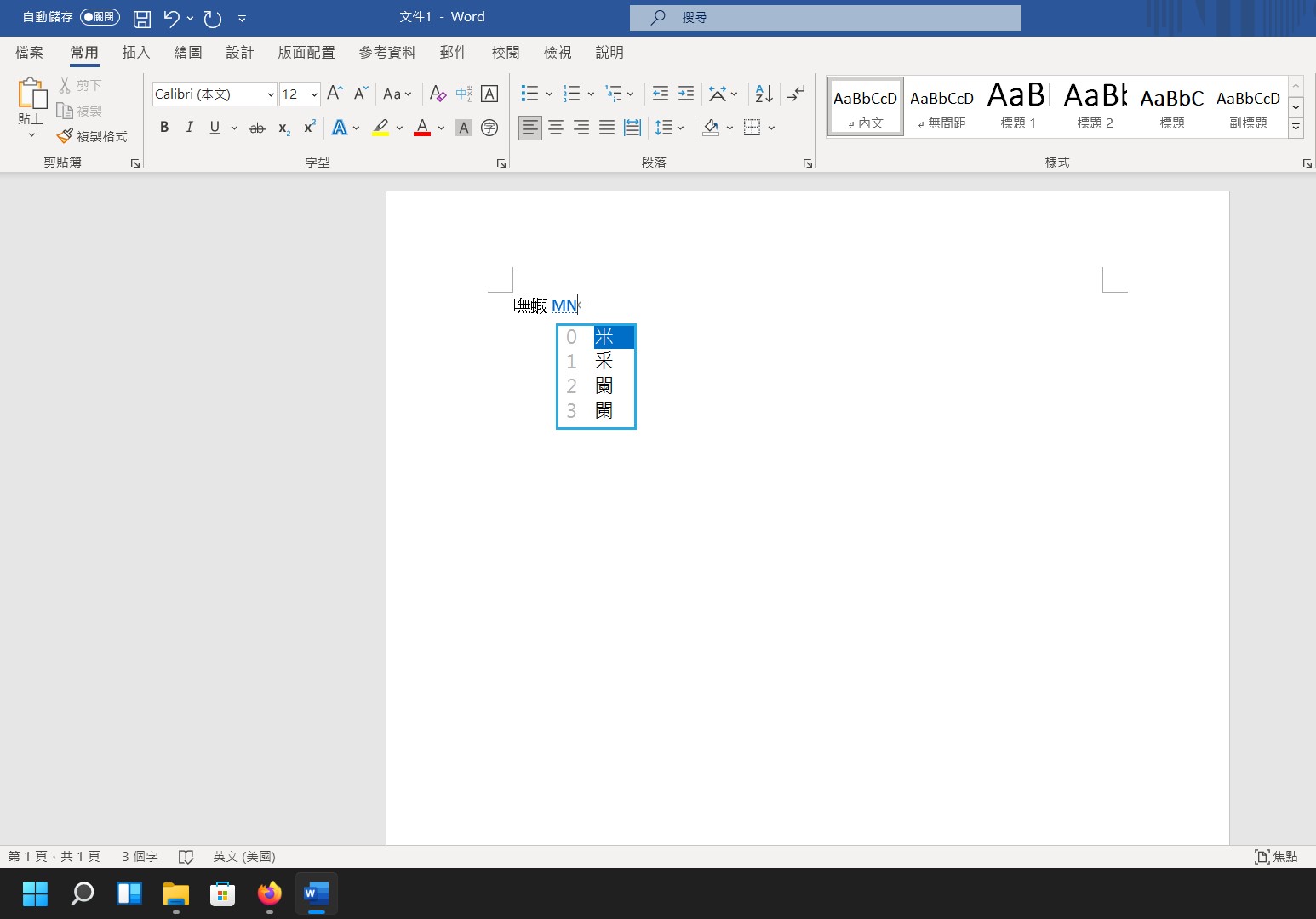
不一樣的設定選單與介面設計
對比一下 Windows 10 上面的介面:我在 Windows 10 上面設定嘸蝦米的筆記,不難發現 Windows 11 上,整個設定選單與介面(下圖),已經重新設計過,我個人在使用上是覺得 Windows 11 的設計比較直覺,Windows 10 給我的印象是的設定路徑並不容易找,每每都像是在尋寶一樣,倒不如直接下指令處理還比較快,而且相較於更早之前的 Windows 版本,我認為 Windows 10 真的比較不直覺。 

應該是跑掉的設定
- 要進入嘸蝦米本身的設定,方法並沒有改變。
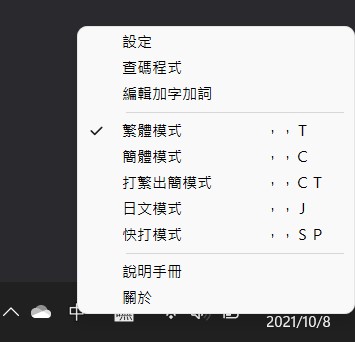
- 不過,我原本在 Windows 10 上面做好的設定:取消勾選「繼承系統輸入法狀態(忽略上方預設狀態設定)」,升級後被自動勾回來。

- 其餘設定,我就不多言,可以參考:我在 Windows 11 上面設定嘸蝦米的筆記。
後記
- 隨著迭代更新至今,升級 Windows 已經不會太困難,也不容易遇到難以處理的茶包 (Trouble),家裡目前也只有 2 部電腦可以升級到 Windows 11,而我是拿手上非工作用的電腦做升級,先感受一下新系統帶來的不同氣象。
- 我目前感受時間並不長久,最多的時間是拿來寫部落格,所以,上述的設定選單與介面設計部分,僅針對語言與輸入法相關而言,其餘部分,我還不確定使用起來的感受如何。
延伸閱讀
本來是擺在 升級與使用 Windows 11 與嘸蝦米幾個小時後 這一篇的前言之前,由於陸陸續續已累積到 12 篇之多,放在本篇的前言之前,會佔掉不少版本。因此,我把這些後續貼文的連結,另外開一篇 Windows 11 的更新列表 做紀錄。